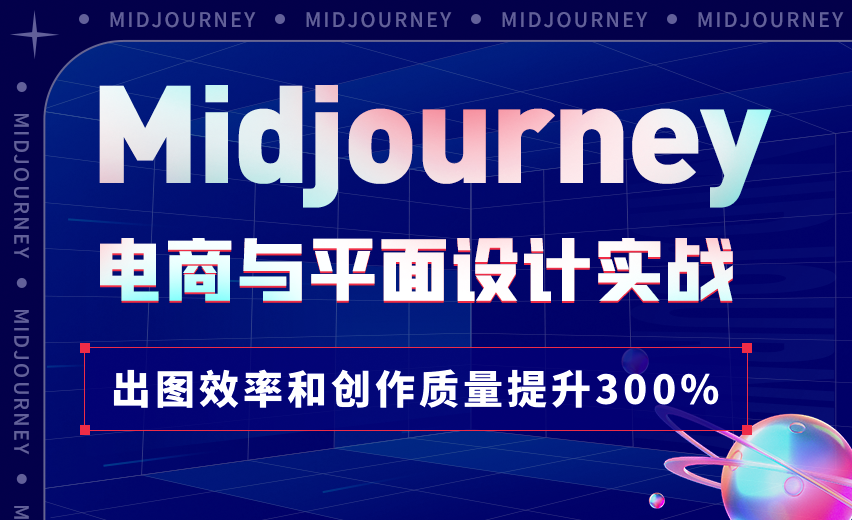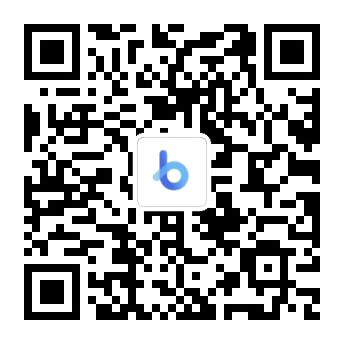在线客服
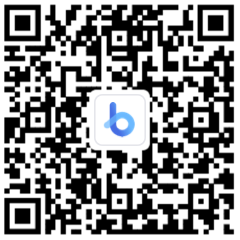
扫描二维码
下载博学谷APP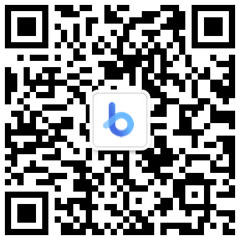
扫描二维码
关注博学谷微信公众号
PS剪纸效果操作方法及步骤拆解小教程,我们生活中经常会见到一些海报或广告,好的设计会说话,今天主要介绍下剪纸效果,剪纸效果能够让图形和文字形成一种空间感,使得视觉效果突破了图形与文字处于同一水平线的平铺直叙。
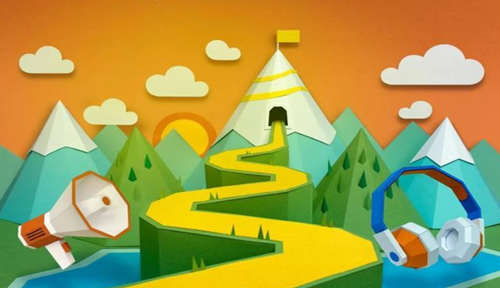
剪纸效果通过排版拥有纵深感,元素之间层次多样化,产生更多的排版样式,丰富画面让版式变得生动,更容易吸引读者的眼球突出产品特点。接下来进入主题PS剪纸效果操作方法介绍:
方法一、PS剪纸字
打好字,选中字鼠标右键转换为形状。在Ctrl J复制字,复制的字颜色深些。选中上面一层字执行Ctrl T对字进行变形,在下面字形基础上倾斜些角度。给下面一层字加些内阴影在加给个底纹。效果初显了,最后在给字加个投影剪纸字效果就完成啦。
方法二、PS形状剪纸
新建一个空白图层给个颜色然后用钢笔工具随意勾出一个图形,按Ctrl 回车路径变选区接着删掉选区内容。继续给图层增加斜面浮雕、颜色叠加、投影这三个图层样式。
选中图层Ctrl j复制一层。执行Ctrl t出现变框后在按住Shift alt鼠标拖动图层整体按中心轴放大。接着执行快捷键Ctrl shift alt t又复制一层,每按一次出现一次新的,更改其中一层的颜色这时剪纸效果外轮廓完成。请登录后查看原图
更改下其中某一轮廓的颜色添加些装饰物剪纸效果完成了。
方法三、PS剪纸效果
新建一个图层填充白色,选中图层执行滤镜–渲染–分层云彩,再执行滤镜–模糊–高斯模糊。在执行图像菜单-调整–色调分离,在弹出的色调分离对话框里给个数值。接着把PS里的图层拖拽到AI中。请登录后查看原图
在AI中选中图层执行窗口菜单-图像描摹,弹出图像描摹里预设:自定、视图选择:描摹结果、模式选择:色彩、调版:受限在单击描摹几秒后生成效果。接着执行对象菜单-扩展。在弹出里勾选中对象和填充确定。在选中情况下鼠标右键点击取消编组。请登录后查看原图
接着给不同部位更换颜色添加投影等效果,剪纸效果大功告成!
剪纸效果的版式设计效果能够让图形和文字形成一种空间感,让视觉效果突破图形与文字处于同一水平线的平铺直叙。
— 申请免费试学名额 —
在职想转行提升,担心学不会?根据个人情况规划学习路线,闯关式自适应学习模式保证学习效果
讲师一对一辅导,在线答疑解惑,指导就业!
相关推荐 更多

想做设计师?怎样系统学习Photoshop?
在互联网高速发展的过程中,UI设计师成为炙手可热的,甚至非专业出身的小伙伴纷纷加入到设计师的行列中。对于零基础的同学们而言,首要攻克的难关就是PS的使用。工欲善其事必先利其器,掌握好工具的使用才能更好的发挥设计的灵感。那我们应该怎样系统学习Photoshop呢?下面小编与大家一起学习一下Photoshop的学习内容。
10637
2019-08-07 18:11:27

学视觉设计好找工作吗?发展前景如何?
随着大电商+新零售互联网时代的发展,视觉设计越来越频繁的出现在大众的眼前。虽然很多人常常听说视觉设计这一职业,但是对于视觉设计是什么,还并不清楚。至于学视觉设计好找工作吗?发展前景如何?对于这些问题就更不了解了,下面我们就一起来看看视觉设计的主要学习内容和就业发展分析。
7699
2020-05-28 11:07:57
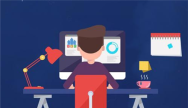
设计师设计师APP使用体验注意事项有哪些?
设计师设计师APP使用体验注意事项有哪些?使用体验需要注意头图色调的统一性、截图内容的快捷操作、用户性别选择与推荐类目、便捷的追更设置、贴合类目属性展示内容、图标元素的贴合设计、消息中心显示切换与快捷删除、录音形象化引导等。
4433
2020-08-14 16:52:17

入门平面设计要学什么软件?
平面设计细分很多种分类,所在的行业的岗位职责也不同,都需要学习平面软件PS、CDR、AI、ID等工具,工欲善其事必先利其器,入门前必须熟练掌握设计软件,平面设计软件各有所长,在遇到不同的设计项目时选择适宜的软件进行设计。
5274
2021-04-27 15:27:52

征服色彩 设计师必知的色彩心理感应
有人说色彩是有能量的,它能使人鼓舞或沉着,激动或冷静;有人说色彩是有温度的,通过色彩我们能感到热或者冷;有人说色彩是有情绪的,会让人觉得觉得不快或者产生愉快,有人说色彩是有力量的,能让人产生热情的感觉或者振奋精
5025
2021-11-29 14:23:24